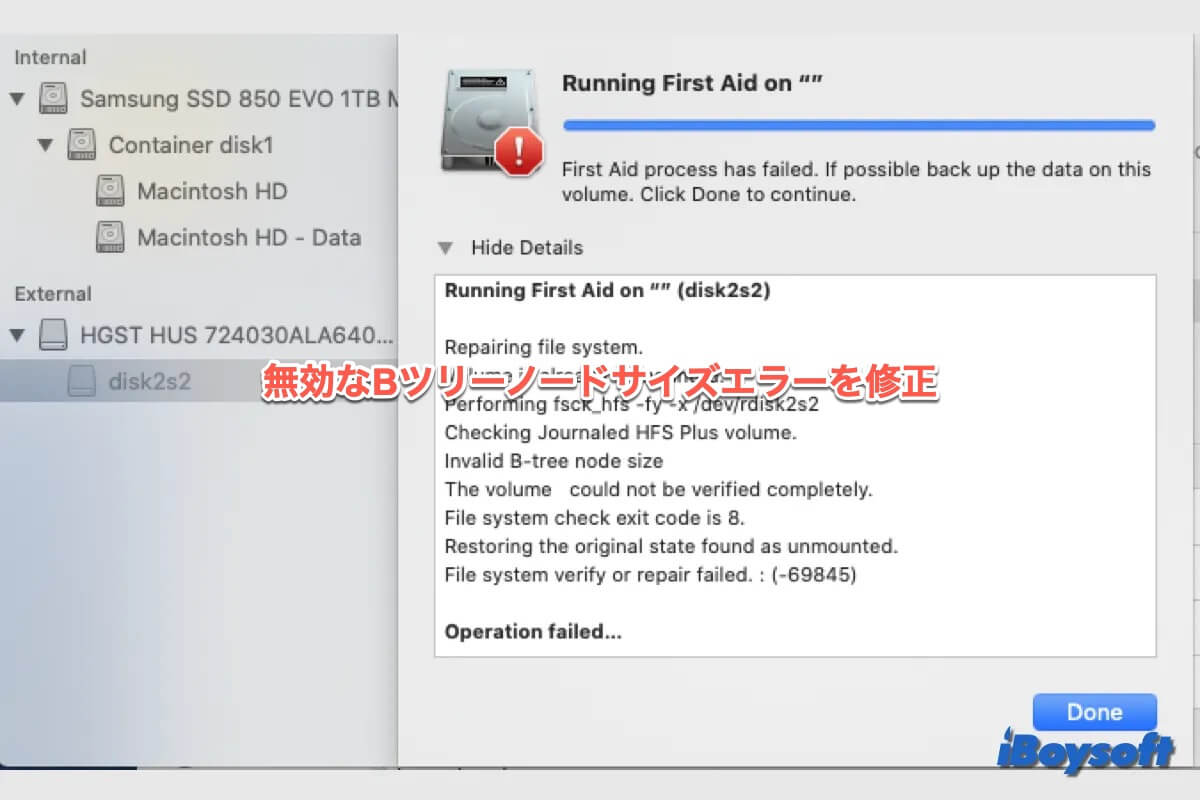Mac ユーザーの中には、First Aid を実行して内部/外部ディスクをチェックおよび修復するときに、「B ツリーノードサイズが無効です。このディスクは修復する必要があります。」というエラーメッセージが表示される場合があります。このディスクエラーは通常、次の現象で現れます:
- MacBook が起動しない
- Mac がフリーズする
- 外部ハード ドライブにアクセスできない
無効な B ツリーノードサイズエラーを解決することは、内部や外部ハードドライブを正常に使用し、Mac を正常に機能させるために必要です。この記事では、このディスクエラーに対する実証済みのソリューションを提供し、ファイルが失われた場合に Mac からデータを回復する方法を説明します。
無効なBツリーノードサイズエラーの理解
B ツリーはインデックス テーブル形式の一種で、Mac オペレーティング システムで保存する各アイテムに一意のエントリを生成するために使用されます。マシン上のファイルにアクセスしようとすると、システムはそのたびに B ツリーでそのファイルを検索します。
ディスクの検証後に「無効な B ツリー ノード サイズ」エラー メッセージが返された場合は、システムが B ツリーでアクセスしようとしたファイルを見つけられなかった (解析できなかった) ことを示します。その結果、Mac が破損し、データにアクセスできなくなります。
共有して、他のユーザーが無効な B ツリーノード サイズ エラーを理解できるようにします。
無効なBツリーノードサイズエラーの原因
無効な B ツリー ノード サイズ エラーは、Mac の内蔵ハード ドライブと外付けハード ドライブの両方で発生する可能性があります。今後同じミスを回避できるように、無効な B ツリー ノード サイズ エラーの原因を知りたいと思うかもしれません。ここでは、いくつかの原因を挙げます:
- ウイルスまたはマルウェアの攻撃
- 突然のシャットダウン
- macOS関連のエラー
- 破損したファイルシステム
- 損傷したファイルカタログ
Macで無効なBツリーノードサイズエラーを修正する
無効なBツリーノードサイズエラーのある内部/外部ボリュームは、MacBookの内部ハードドライブから起動できなくなる可能性があります。このエラーにより、ドライブのデータがアクセスできなくなり、Macがフリーズするなどの問題が発生する場合は、以下の方法を適用してエラーを修正できます:
ディスクユーティリティの First Aid を実行する
Mac の内部ドライブまたは接続された外部 HDD、SSD、USB フラッシュ ドライブなどで First Aid を実行した後に無効な B ツリー ノード サイズ エラーが表示される場合がありますが、ディスクユーティリティでこのディスクを修復できないと表示された場合でも、再度 First Aid を試すことができます。
- Macが起動できない場合や、起動ディスクを修復したい場合は、macOSリカバリーモードに入力してください。
- リカバリーモードのmacOSユーティリティ画面からディスクユーティリティにアクセスするか、Macを正常に起動した後にFinder > アプリケーション > ユーティリティからディスクユーティリティを開きます。
- 表示をクリックし、「すべてのデバイスを表示」を選択してください。
- 無効な B ツリー ノード サイズ エラーのあるボリュームを選択し、[First Aid] をクリックします。
- 実行をクリックして、選択したボリュームのエラーチェックを開始してください。
何度か試行しても First Aid が無効な B ツリー ノード サイズ エラーを修復できない場合は、以下の他の方法を試すことができます。
FSCKコマンドを実行する
ディスクユーティリティのFirst Aidに加えて、FSCK(ファイルシステムの整合性チェック)コマンドをシングルユーザーモードで実行して、「Invalid B-tree」などの内部および外部ディスクエラーを修正することもできます。以下の手順で実行できます。
- Macを再起動し、Command+Sキーを押しながらシングルユーザーモードで起動してください。
- ターミナルウィンドウに以下のコマンドを入力し、Returnキーを押してください。/sbin/fsck -fy
- コマンドが完了したら、以下のコマンドを入力し、Returnキーを押してください。reboot
上記の手順で不正なBツリーノードサイズエラーを修正した場合は、他の人と共有してください!
ドライブを再フォーマットする
上記の2つの方法でMac上の不正なBツリーノードサイズエラーが修正されない場合は、最後の手段であるドライブの再フォーマットを試すことができます。これにより、ドライブの内容はすべて削除されますので、まずTime Machineなどのツールでドライブをバックアップしてください。次に、以下の手順に従って不正なBツリーノードサイズエラーを持つドライブを再フォーマットしてください。
- Launchpad からディスクユーティリティを開くか、macOS リカバリモードでディスクユーティリティにアクセスします。
- ディスクユーティリティの左側のリストから問題のあるディスク/ボリュームを選択してください。
- 上部のツールバーの [消去] ボタンをクリックします。
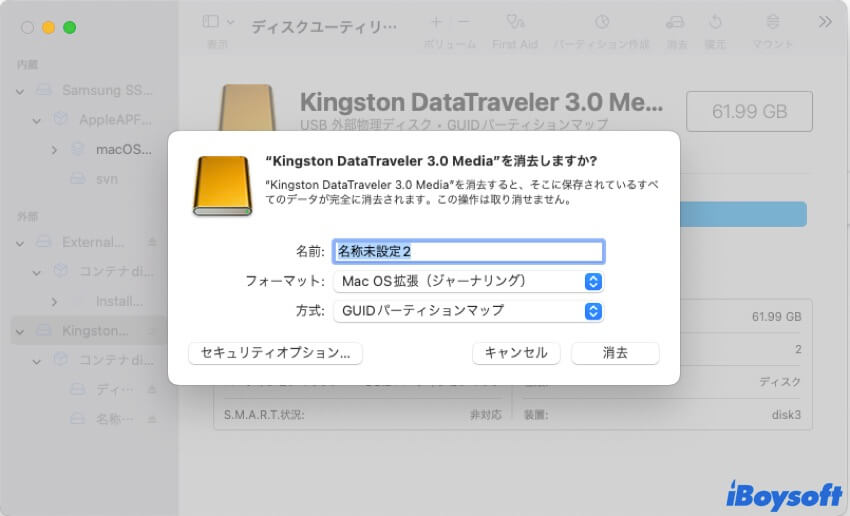
- 名前を入力し、フォーマットを選択し、方式を選択してください。
- [消去] をクリックして、再フォーマット処理を開始します。
無効なBツリーノードサイズエラーのあるドライブからデータを回復する
Mac の内蔵または外付けハードドライブで無効な B ツリー エラーが発生すると、データが失われる可能性があります。無効な B ツリー ノードサイズ エラーが原因でストレージメディア上の一部のアイテムが失われている場合は、ドライブを再フォーマットする前または後にデータ回復を実行できます。
iBoysoft Data Recovery for Macは、プロのデータ復旧ソフトウェアで、Macの内部および外部ハードドライブからデータを復元するための良い選択肢です。高い復旧率、リスクフリーな環境、FinderのようなUIなどが特徴であり、無効なBツリーノードサイズエラーがあるドライブから失われたや削除されたファイルをスキャンして検索するために無料で試すことができます。
最高のMac削除ファイル復旧ソフトウェア - iBoysoft Data Recovery for Mac
Macが起動できない場合は、macOSリカバリーモードでiBoysoft Data Recovery for Macを実行してください。
無効なBツリーノードサイズエラーがあるドライブからのファイルの復元手順:
- デバイスにiBoysoft Data Recovery for Macをダウンロードしてインストールします。
- このデータ復旧ソフトウェアを開き、データリカバリ >保存デバイスの下にターゲットボリュームを選択します。
- 右下の「データの検索」をクリックします。
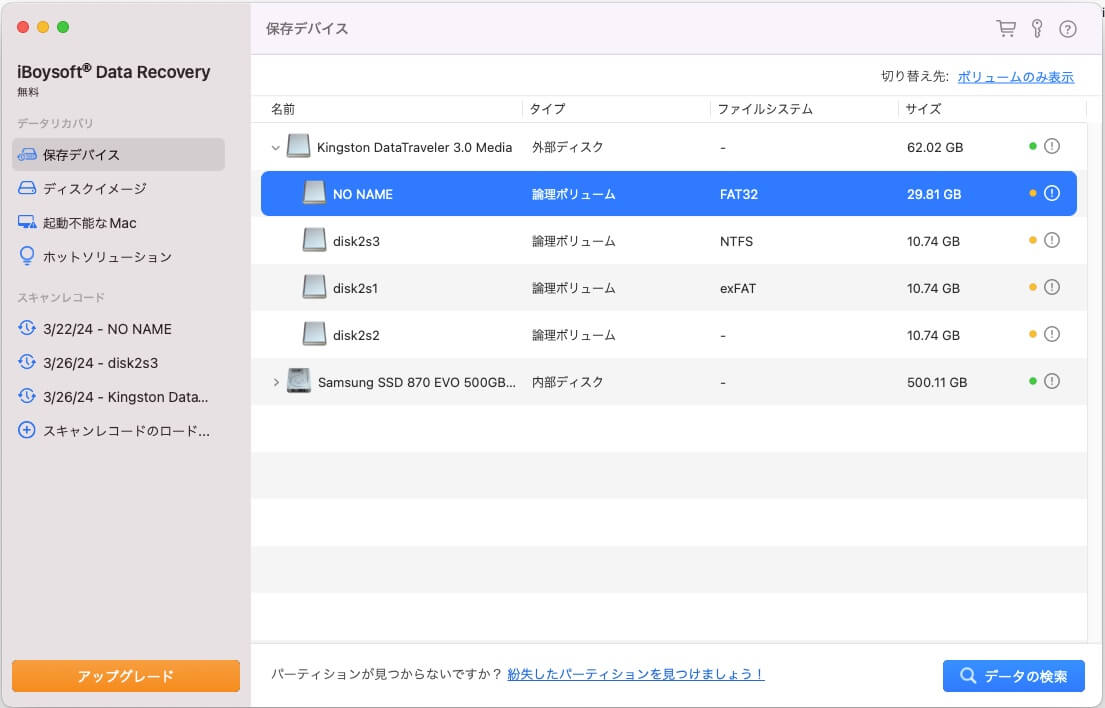
- スキャンが完了するのを待ちます。
- 見つかったファイルをフィルタリングしてプレビューします。
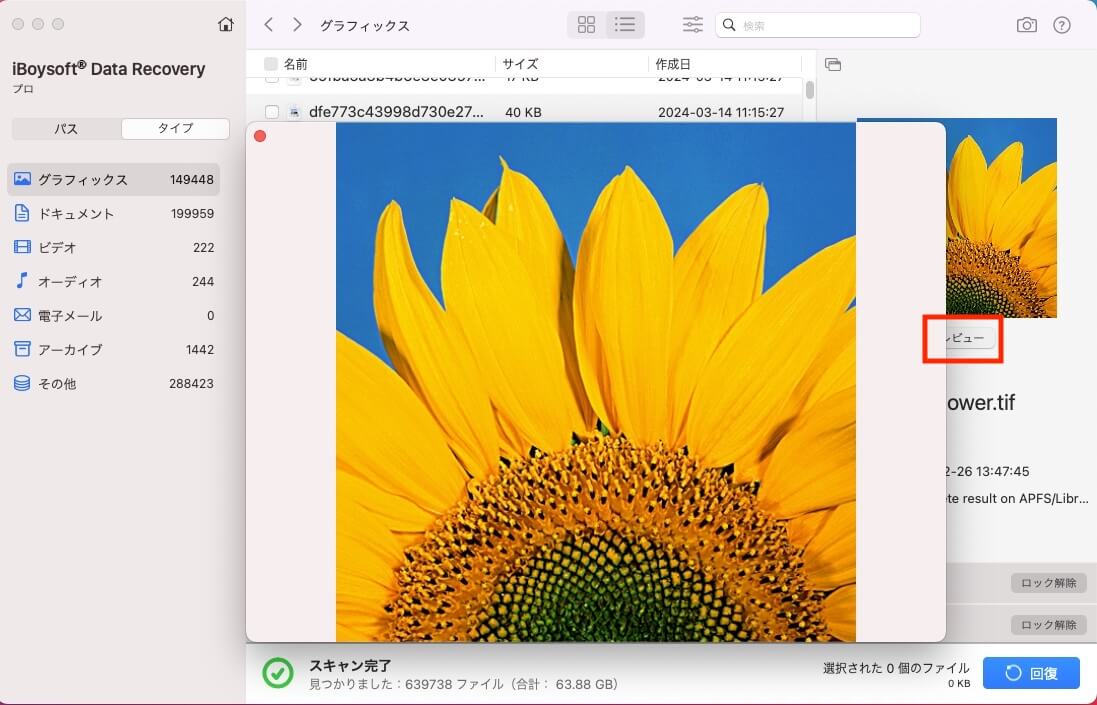
- 必要な項目にチェックを入れ、[回復] をクリックします。
- 回復したファイルを保存する別の場所を選択します。
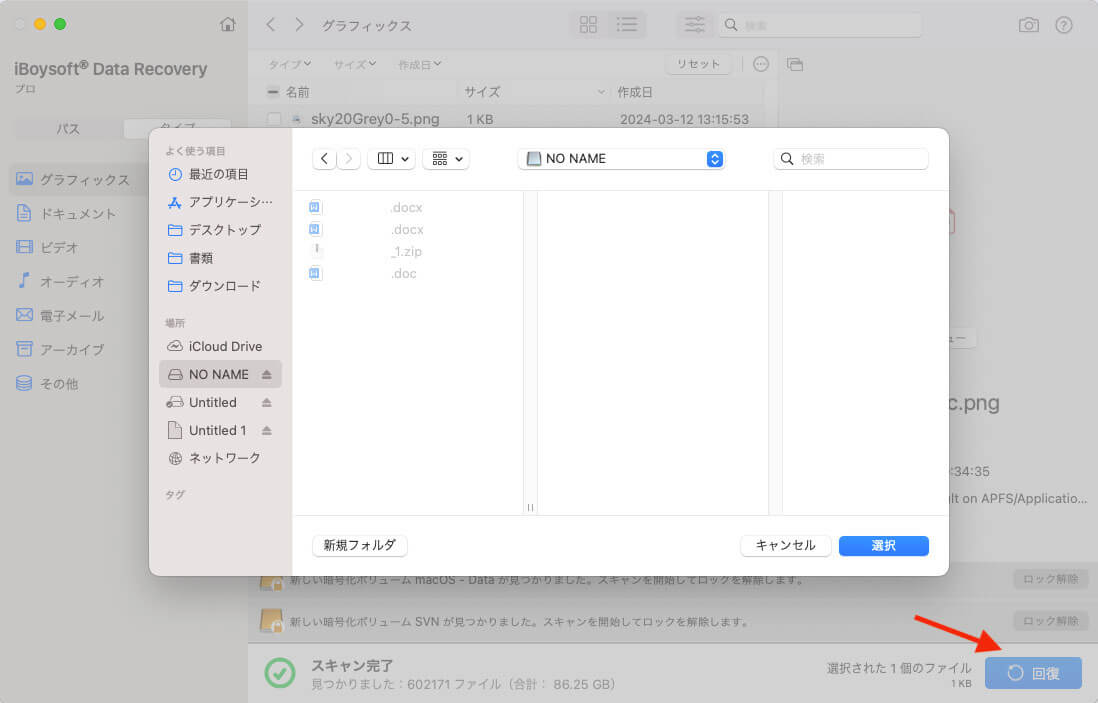
この強力なデータ復旧ソフトウェアを共有して、無効なBツリーノードサイズエラーを持つドライブからファイルを保存しましょう!